
Бидний мэдэж байгаагаар ихэнхдээ дэс дарааллыг Ромын тоогоор бичдэг. Заримдаа ашиглах хэрэгтэй, Excel програм дээр ажиллах шаардлагатай болдог. Асуудал нь стандарт компьютерийн гар дээр байгаа бөгөөд дижитал самбарыг зөвхөн араб дугаараар илэрхийлнэ. Ромын тоог хэрхэн хэвлэхийг олж мэдье.
Хичээл: Microsoft Word-д Ромын тоог бичих
Ромын тоог хэвлэх
Юуны өмнө та Ромын тоог ашиглахыг хүссэн зүйлээ олж мэдэх хэрэгтэй. Энэ тусгаарлагдсан хэрэглээ нь Арабын тоонуудаар тэмдэглэгдсэн олон тооны утгыг өөрчлөх шаардлагатай болно. Эхний хэрэгэнд уусгаан байдлаар ойлгох бөгөөд хөзуургууд илүү хялбар, хоёрдахь нь тусгай томъёо хэрэг болгоно. Үүнээс гадна, функц энэ дугаарыг бичих дүрмийг ойлгохгүй байгаа бол функц нь туслах болно.Арга 1: Гарнаас хэвлэх
Олон хэрэглэгчид Ромын тоог зөвхөн латин цагаан толгойн үсэг агуулсан гэдгийг мартдаг. Эргээд латин цагаан толгойн бүх тэмдэг нь англи хэл дээр байдаг. Тиймээс энэ төрлийн дугаарыг бичих дүрмийг сайн ойлгож байгаа бол англи хэлний ярианы гарын авлага руу сайн ойлгодог бол. Шилжүүлэхийн тулд CTRL + Shift товчийг дарна уу. Дараа нь Ромын тоог том үсгээр бичнэ үү, энэ нь том үсгээр бичнэ үү.
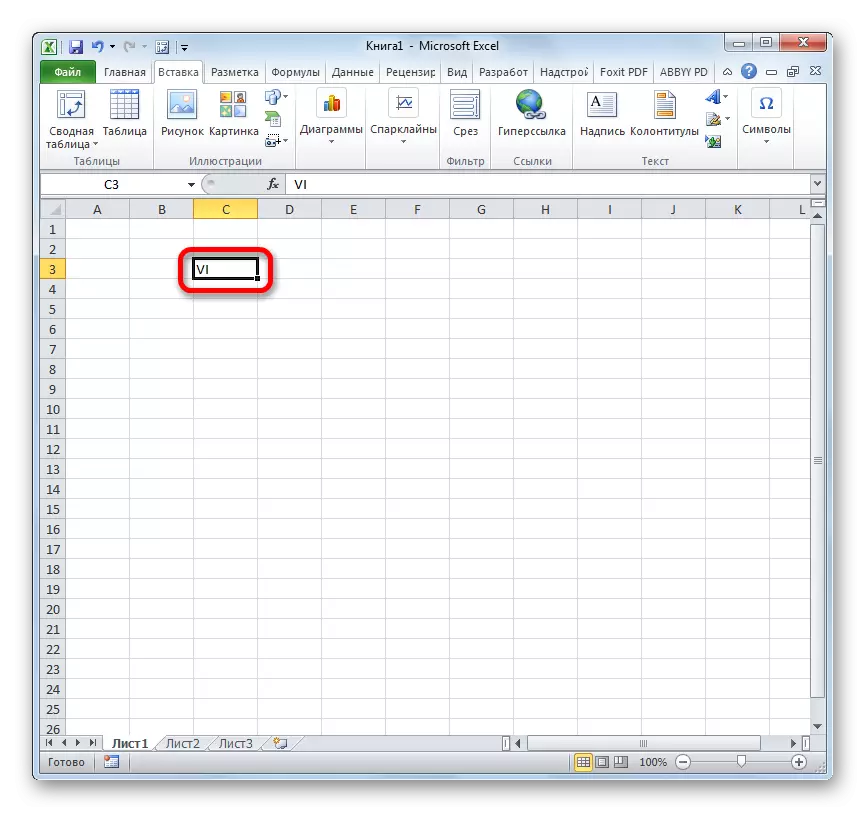
Арга 2: Тэмдэгт оруулах
Энэ тооноос олон тооны ашиглалтыг төлөвлөхгүй бол Ромын тоог оруулах өөр нэг арга зам бий. Үүнийг тэмдэгтүүдийн оруулсан цонхоор дамжуулан хийж болно.
- Бид тэмдгийг оруулахаар төлөвлөж буй эсийг тодруулна. "Оруулах" Таб дээр байхын тулд "Sign" тууз дээр байрлуулаад "тэмдэг" багаж самбар дээр байрлуул.
- Дүрэмд нэвтрэх цонх эхэлнэ. "Тэмдэглэгээ" -д байхын тулд таб (Arial Fonts (arial, Calial, Peribri, Newnana, New) -ийг сонгоорой. Дараа нь, Ромын зураг бидэнд хэрэгтэй эдгээр тэмдгүүд дээр дарна уу. Тэмдэглэгээ дээр дарсны дараа бид "Paste" товчийг дарна уу. Тэмдэгтүүдийг оруулсны дараа баруун дээд буланд байгаа тэмдгийн цонхны хаах товчийг дарна уу.
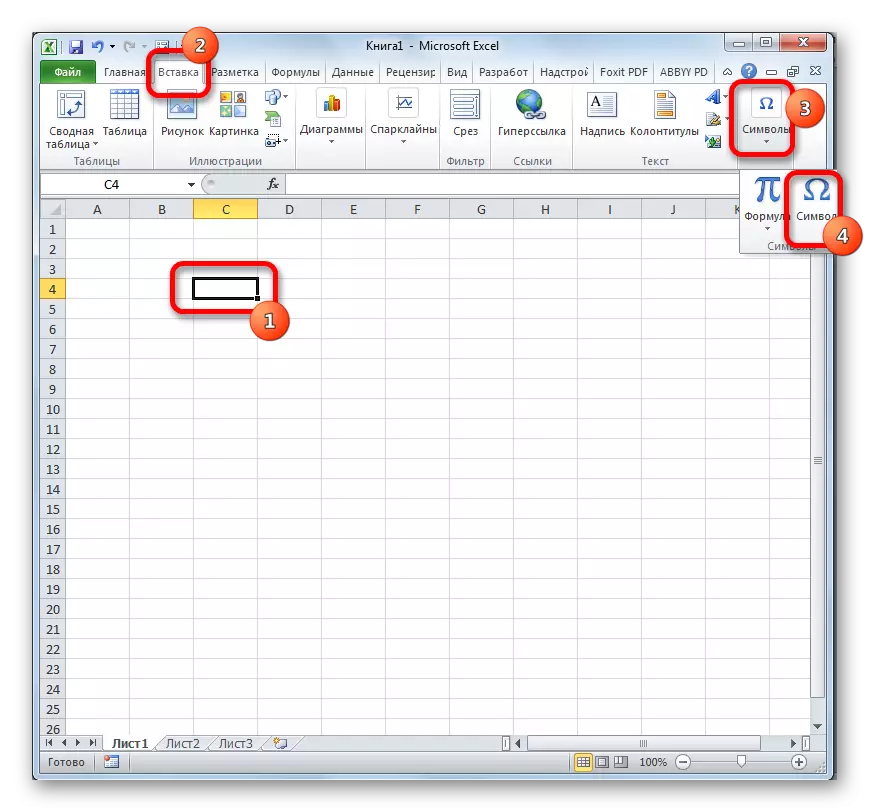

Эдгээр манипуляци, Ромын тоонууд нь хэрэглэгчээс өмнө сонгогдсон нүдэнд гарч ирнэ.
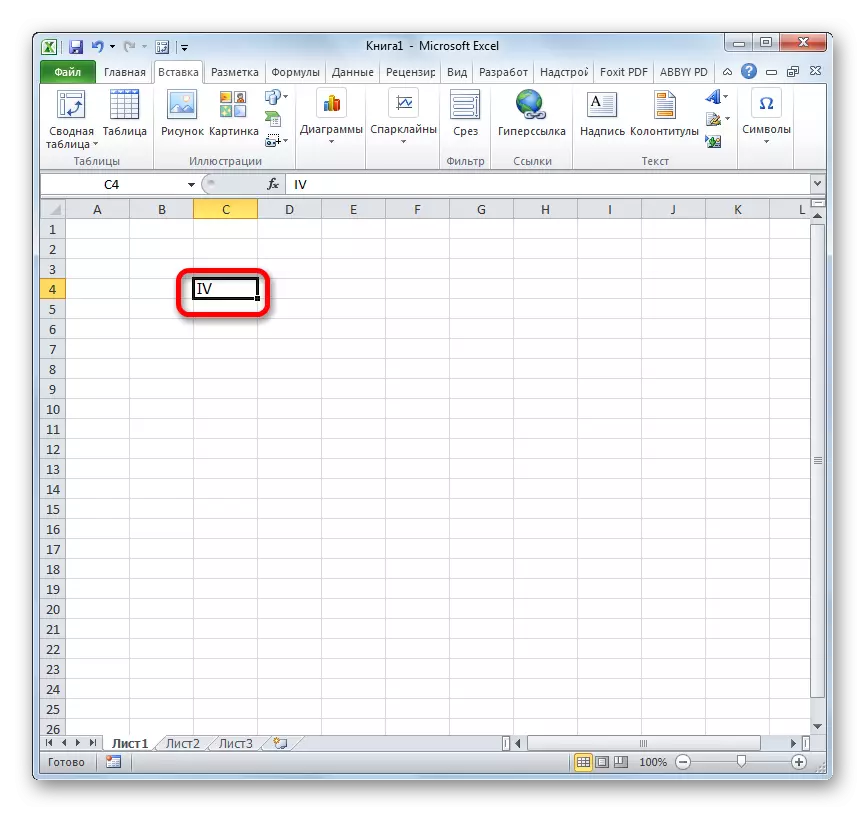
Гэхдээ мэдээжийн хэрэг, энэ арга нь өмнөх болон зарим шалтгааны улмаас ашиглахаас илүү хэцүү бөгөөд энэ нь зөвхөн зарим шалтгааны улмаас ашиглагдаагүй эсвэл гар нь ажиллахгүй байна.
Арга 3: Өргөдлийн функц
Нэмж дурдахад "Роман" гэж нэрлэгддэг тусгай функц дээр Ромын тоог гаргаж авах боломж байна. Энэ формулаг нь аргумент цонхоор график интерфэйсээр дамжуулж, дараахь синтаксийг дагаж мөрдөх ёстой нүд рүү гардаг.
= Роман (тоо; [маягт])
Үүний оронд Роман бичээс рүү орчуулахыг хүссэн араб хэлээр илэрхийлсэн тоон үзүүлэлтийг орлуулахын тулд armicic зургуудаа орлуулах хэрэгтэй. "Маягт" параметр нь заавал байх албагүй аргумент биш бөгөөд зөвхөн дугаарыг бичнэ.
Гэхдээ одоо ч гэсэн, олон хэрэглэгчид гарын үсэг ашиглахдаа гарын авлага үүсгэхээс илүү функцийг ашиглахад хялбар байдаг.
- Дууссан үр дүнг харуулах нүдийг сонгоно уу. Томъёоны мөрний зүүн талд байрлах "функц дээр буулгах" товчийг дарна уу.
- Функцууд Wizard цонх идэвхжсэн. "Бүрэн цагаан толгойн жагсаалт" эсвэл "математик" эсвэл "математик" нь "Роман" зүйлийг хайж байна. Бид үүнийг тодруулж, цонхны ёроолд "OK" товчийг дарна уу.
- Аргумент цонх нээгдэнэ. Зөвхөн заавал аргумент нь "тоо" юм. Тиймээс, ижил нэртэй талбарт шаардлагатай араб дугаар руу бичнэ үү. Аргумент хэлбэрээр, та дугаарыг байрлуулж байгаа нүдтэй холбоосыг ашиглаж болно. "Маягт" гэсэн хоёр дахь аргумент нь бөглөхөд заавал байх албагүй. Өгөгдлийг оруулсан бол "OK" товчийг дарна уу.
- Бидний харж байгаагаар таны хэрэгцээг хангахын дугаарыг урьдчилж сонгосон нүдэнд харуулав.




Энэ арга нь хэрэглэгч нь Roman хувилбар дахь тоог яг тодорхой бичсэн тохиолдолд тодорхой бичсэн тохиолдолд энэ арга юм. Энэ тохиолдолд энэ тохиолдолд Арабын зургаар оруулга, хөтөлбөр нь өөрөө үүнийг хүссэн дэлгэцийн төрөлд шилжүүлдэг.
Хичээл: Wizard функцууд Excel-д ажилладаг
Хичээл: Excel-д математикийн функцууд
Арга 4: Масс өөрчлөлт
Харамсалтай нь, харамсалтай нь Ромын функц нь математикийн операторын бүлгийг илэрхийлсэн боловч Дээрх аргуудтай адил тоон үзүүлэлтийг илэрхийлсэн ч гэсэн. Тиймээс, энэ дугаарыг нэг танилцуулгад ашиглах нь тохиромжтой биш юм. Англи хэлээр ярианы байрлалыг ашиглан гарын үсэгнээс бичихийн тулд хамгийн хурдан бөгөөд англи хэлээр ярьдаг байрлалыг ашиглан гараар бичсэн дугаарыг бичнэ үү. Гэхдээ, хэрэв та arabic дүрсээр дүүргэсэн мөр, баганыг дээр дурьдсан хэлбэрээр хөрвүүлэх шаардлагатай бол энэ тохиолдолд энэ тохиолдолд томъёод процессыг хурдасгах болно.
- Бид багана дахь эхний утгыг үүсгэдэг, эсвэл дээр дурдсанчлан Promance-ийн үндсэн утгатай, эсвэл дарааллын мастеруудыг ашиглан роман форматаар дамжуулж, Аргументын хувьд бид нэг линк ашигладаг, мөн дугаар биш.
- Дугаарыг хөрвүүлсний дараа курсорыг томъёоны эсийн баруун доод өнцөгт байрлуул. Энэ нь дүүргэлт тэмдэглэгээ гэж нэрлэдэг загалмай хэлбэрээр хөрвүүлэгддэг. Хулганы зүүн товчийг дараад араб дугаартай эсийн байршлын байршлыг байрлуул.
- Бидний харж байгаагаар томъёо, томъёо нь нүдэнд хуулж, тэдгээрийн утгыг Ромын тоо болгон харуулав.

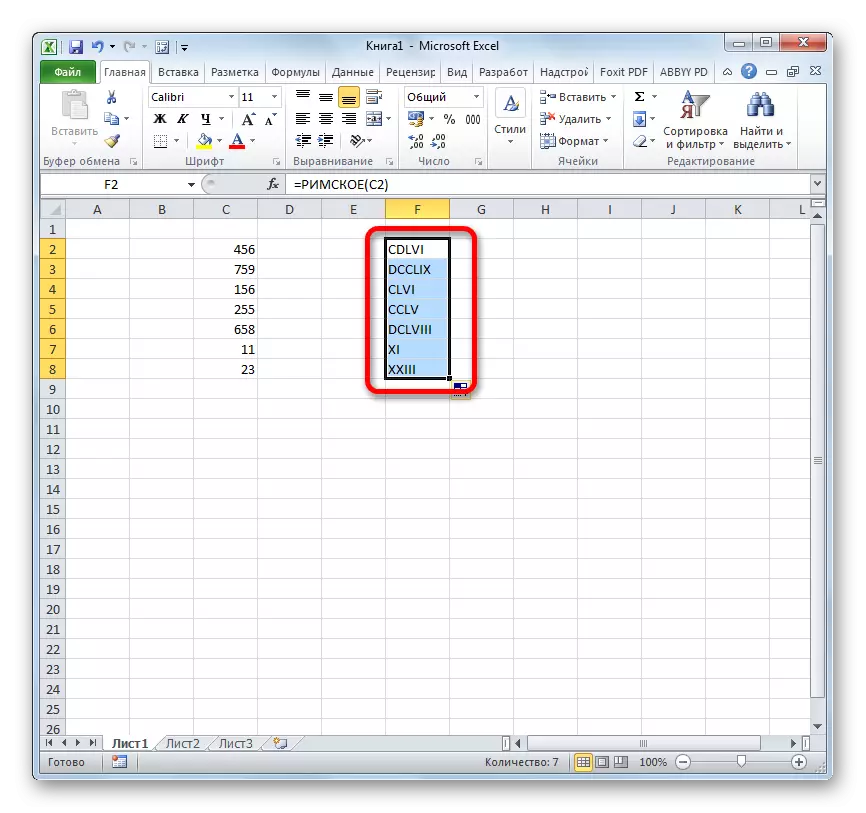
Хичээл: Excel-д AutoComplet хэрхэн яаж хийх вэ
Ромын тоог Excel-д бичих хэд хэдэн арга замууд, англи хэлээр ярьдаг байрлал дахь гар дээрх тоонуудын багц юм. Ромын функцийг ашиглахдаа бүх тооцооллын хөтөлбөрийг өөрөө эзэмшиж байгаа тул энэ дугаарын дүрмийг мэдэх нь ч шаардлагагүй юм. Харамсалтай нь харамсалтай нь энэ төрлийн тоонуудыг ашиглан математик тооцооллыг хийх боломжгүй.
